Cancel·leu la impressió de documents a la impressora
Sovint es produeixen situacions en què necessiteu aturar la impressió enviada a la impressora. Es tracta tant d’un fitxer obert per error, com d’un paper encallat i errors al document. La versió impresa és simplement inutilitzable. En conseqüència, perquè la tasca no sigui "buida", no hi ha paper ni tinta desaprofitat (tòner), és molt lògic aturar l'execució de l'obra. Llavors, el coneixement serà útil, com cancel·lar la impressió en una impressora.
El contingut
Atureu immediatament l’escriptura
És possible cancel·lar manualment l’execució de la missió d’impressió establerta abans de l’equip: és suficient per apagar l’equip. Per a diferents dispositius, aquest botó es pot localitzar en diferents llocs (per exemple, amb una impressora Samsung, es pot trobar al tauler posterior).

Però aquesta oportunitat d’ús no es recomana: no obstant, hi ha una interferència amb el treball d’un aparell complex. Un "comportament" tan incorrecte pot comportar les conseqüències corresponents, i el menys d’ells: el paper es tancarà i el dispositiu haurà de ser desmuntat.
Com cancel·lar un procés des d'un ordinador
Penseu en com treure la tasca directament des del PC (ordinador portàtil) per a qualsevol d’aquests dispositius (des de Canon fins a HP). Els equips seran els mateixos. per a tot tipus de finestres. Per executar-los en un ordinador, feu el següent.
- A la barra d’eines a la cantonada inferior dreta de l’escriptori hi ha icona de la impressora. De vegades és condicionalment invisible (minimitzada): per visualitzar, n'hi haurà prou amb fer clic a un símbol triangular (situat al mateix lloc especificat).
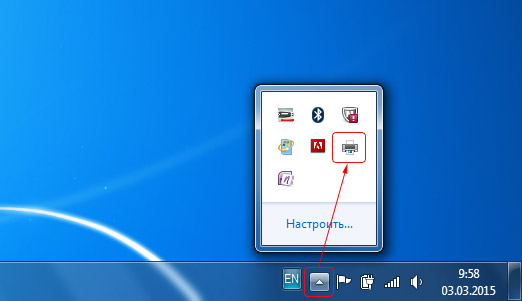
- Feu clic amb el botó dret a la icona de la impressora. S'obrirà un menú en el qual haureu de seleccionar el nom del dispositiu.

- El programa obrirà la finestra de despatx, mostrarà tots els ubicats documents en línia. Si voleu eliminar un dels fitxers enviats a la cua d'impressió, es ressalta la línia amb la qual es prem el botó Suprimeix.

- Cal eliminar totes les tasques? Per fer-ho, seleccioneu l'ordre "Esborra la cua d'impressió" a la finestra emergent "Impressora".
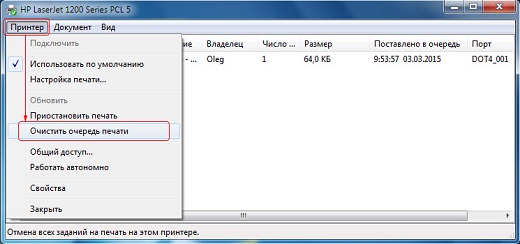
De vegades, aquestes combinacions no funcionen; en aquest cas, haureu de restablir i reiniciar completament tot. Comenceu amb la recuperació Win + R. Al quadre de diàleg que apareix, introduïu el comandament services.msc i premeu Retorn. A continuació, es mantindrà a la nova finestra oberta per trobar i iniciar el procés "Gestor d'impressió".
Aquestes regles són vàlides tant quan es treballa en Word (el més freqüentment utilitzat pel programa), com quan imprimiu des d’altres utilitats.
Possibles problemes
Un cop hagueu completat tots els passos anteriors, l'usuari haurà d'entendre: la detenció instantània del procés d'impressió no es produirà. Aquesta circumstància es deu al fet que el dispositiu d'impressió té memòria RAM: RAM integrada. És un tipus de memòria intermèdia per emmagatzemar documents que arriben a l'aparell (cues d'impressió). Per tant, algun temps després de la presentació de la comanda de cancel·lació, el tècnic encara pot continuar treballant.
Un altre motiu del retard en l’execució d’ordres és el funcionament d’algunes versions dels sistemes operatius amb un retard. No obstant això, no és tan significatiu: és millor complir totes les instruccions especificades i completar correctament el treball que eliminar les conseqüències desagradables amb la impressora.

/rating_off.png)











